برنامج SMART Notebook 10 لأنظمة تشغيل Windows
يمكنك إدراج منقلة إلى صفحة, ومعالجة حجمها وطولها وتدويرها وموقعها، ثم الرسم بجانب حوافها.
اضغط على أدوات القياس ![]() ، ثم اضغط على منقلة
، ثم اضغط على منقلة ![]() .
.
تظهر منقلة.
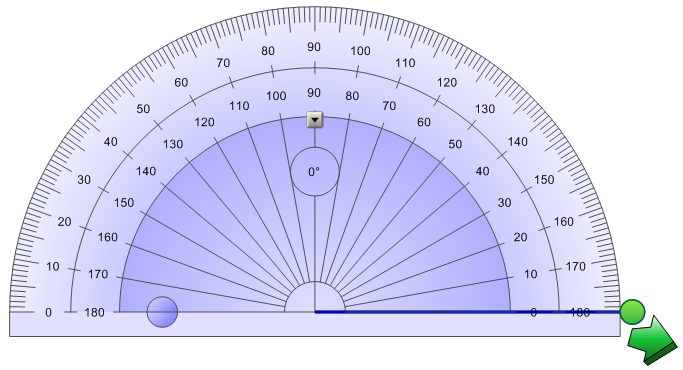
اضغط على الجزء الداخلي للمنقلة (المعروضة بلون أزرق داكن)، ثم اسحب المنقلة إلى موضع مختلف بالصفحة.
اضغط على الدائرة الداخلية ذات الأرقام، ثم اسحبها بعيدًا عن المنقلة لتكبيرها أو نحو مركز المنقلة لتقليص حجمها.
اضغط على الدائرة الخارجية ذات الأرقام، ثم اسحب المنقلة في الاتجاه الذي تريد تدويرها نحوه.
تعرض المنقلة التدوير الحالي بالدرجات.
اضغط على الدائرة الزرقاء ![]() الموجودة بجوار التسمية 180 على الدائرة الداخلية ذات الأرقام
الموجودة بجوار التسمية 180 على الدائرة الداخلية ذات الأرقام
لعرض نص دائرة مرة أخرى، اضغط على الدائرة الزرقاء مرة أخرى.
اضغط على قلم ![]() وحدد أحد أنواع الخطوط المتاحة.
وحدد أحد أنواع الخطوط المتاحة.
ارسم بجانب حافة المنقلة.
يظهر الحبر الرقمي في قوس بجانب حافة المنقلة.
قم بتحريك الدائرة الخضراء حتى تعرض الزاوية الصحيحة لأول خطين متقاطعين.
اضغط على السهم الأخضر في الزاوية السفلية.
يظهر الخط الأول.
قم بتحريك الدائرة الخضراء حتى تعرض الزاوية الصحيحة لثاني خطين متقاطعين.
اضغط على السهم الأخضر في الزاوية السفلية.
يظهر الخط الثاني. يعرض SMART Notebook أيضًا الزاوية بين الخطين.
اضغط على المنقلة.
اضغط على سهم قائمة المنقلة وحدد حذف.